[Thủ thuật máy tính] Hướng dẫn cách vô hiệu hóa màn hình Lock Screen trên Windows 10 – Màn hình Lock Screen là một màn hình chỉ thích hợp cho những ai sử dụng máy tính bảng hay các thiết bị di động, tuy nhiên nếu bạn sử dụng Windows 10 trên một chiếc máy tính thì màn hình Lock Screen không có tác dụng cho lắm mặc khác nó làm mất thời gian và thao tác sử dụng trên máy tính.
Và Microsoft cũng nhận thấy điều này là bất tiện đối với những người dùng trên máy tính vì thế Microsoft cũng đã tích hợp sẵn tính năng vô hiệu hóa màn hình Lock Screen nếu người dùng muốn. Tuy nhiên để vô hiệu hóa màn hình này không phải ai cũng thực hiện được nhất là đối với Windows 10 một hệ điều hành rất mới. Vậy để vô hiệu hóa màn hình Lock Screen phải thực hiện như thế nào?

Lock Screen là một màn hình khi bạn khởi động máy tính để vào hệ điều hành thì đây là hình xuất hiện đầu tiên trước khi bạn đăng nhập tài khoản vào Windows – Sử dụng màn hình này bằng cách kích chuột và lướt nhẹ lên bên trên!
Cách vô hiệu hóa màn hình Lock Screen trên Windows 10
Trong bài viết trước đây về thủ thuật máy tính mình có hướng dẫn các bạn cách lưu dữ liệu ở Desktop không bị mất khi cài lại windows giúp dữ liệu của bạn an toàn và giảm được dung lượng ổ đĩa hệ điều hành, tiếp tục trong bài viết này mình sẽ hướng dẫn các bạn cách vô hiệu hóa màn hình Lock Screen trên Windows 10.
#1 Sử dụng Group Policy Editor
Đầu tiên nhấn tổ hợp phím “Windows + R” để mở hộp thoại Run sau đó gõ “gpedit.msc” vào ô Open và Enter.
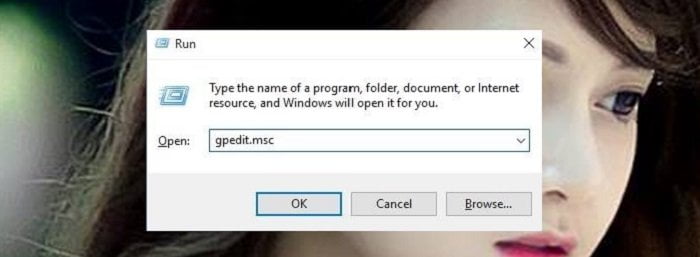
Cửa sổ Local Group Policy Editor xuất hiện, hãy truy cập theo đường dẫn sau Computer Configuration > Administrative Templates > Control Panel > Personalization. Ở khung bên phải bạn tìm đến chức năng “Do not display the lock screen”.

Kích đúp vô “Do not display the lock screen” cửa sổ Do not display the lock screen xuất hiện > Kích chọn Enabled > Nhấn OK.

Khởi động lại máy tính để xem kết quả
Lưu ý: Phương pháp này là dễ nhất, tuy nhiên nếu gõ “gpedit.msc” và nhấn Enter. Nếu bạn nhận được một thông báo lỗi hoặc khi vào được Group Policy Editor nhưng không có chức năng “Do not display the lock screen” bạn sẽ phải sử dụng phương pháp 2 (nêu dưới đây)
#2 Sử dụng Registry Editor
Đầu tiên bạn cũng nhấn tổ hợp phím “Windows + R” sau đó gõ từ khóa “Regedit” vào ô Open và Enter.

Trong khung bên trái bạn đi theo đường dẫn sau đây HKEY_LOCAL_MACHINE > SOFTWARE > Policies > Microsoft > Windows.
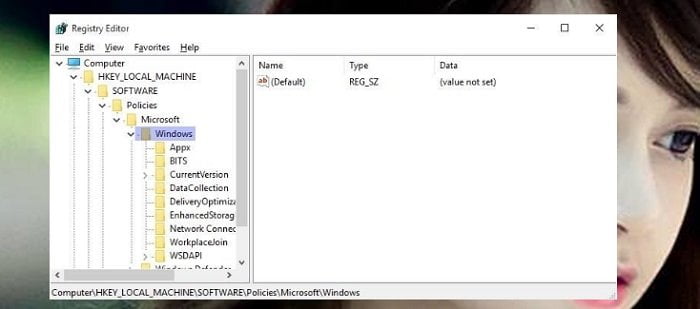
Tiếp theo kích chuột phải vào thư mục Windows > Chọn New > Key.

Kích chuột phải vào Key vừa tạo và chọn Rename đặt tên mới là Personalization.

Tiếp theo chọn khóa Personalization vừa tạo bằng cách nhấp chuột vào nó một lần. Ở cửa sổ bên phải > Nhấn chuột phải > Chọn New > Chọn DWORD (32-bit) Value (nếu windows của bạn là 32 bit).

Kích chuột phải vào giá trị vừa tạo > Chọn Rename > đặt lại với tên “NoLockScreen”.

Sau đó nhấn đúp vào NoLockScreen một cửa sổ hiện ra > thay đổi giá trị Value data bằng “1” > Nhấn OK.
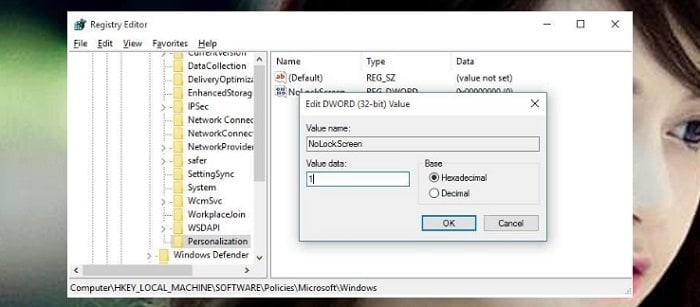
Đóng cửa sổ Registry Editor và khởi động lại máy tính để xem kết quả? quá đơn giản để bạn có thể vô hiệu hóa màn hình Lock Screen trên Windows 10 phải không?
Cuối cùng không có gì hơn nếu bạn cảm thấy bài viết có ích hãy subscribe blog của mình thường xuyên để cập nhật những bài viết mới nhất qua Email – Chân thành cảm ơn!








